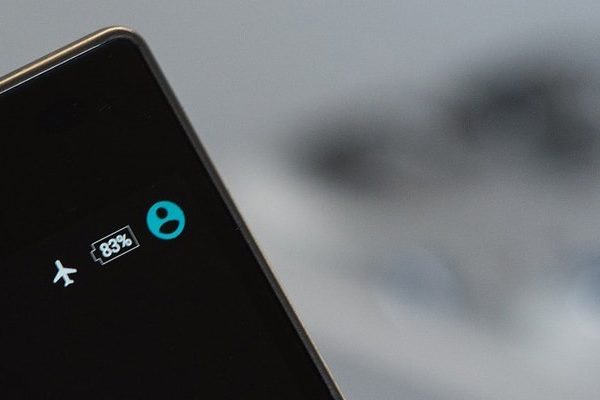Après avoir enregistré vos vacances avec votre smartphone Android, souhaitez-vous faire un montage et mettre des vidéos en accéléré directement depuis votre téléphone portable sans avoir à passer par votre ordinateur?
Vous êtes au bon endroit, voici notre sélection de 6 meilleures applications pour mettre des vidéos en caméra rapide pour Android.
Meilleures applications pour mettre des vidéos sur une caméra rapide
Une fois que vous avez tourné vos clips, un petit montage vidéo les rendra plus attractifs et vous permettra de collecter autant de likes que possible sur les réseaux sociaux.
Et au lieu de passer par un PC, vous trouverez ici les meilleures applications pour mettre des vidéos en accéléré pour les smartphones.
Tous sont disponibles sur Android, dans le Google Play Store ou dans APK, et certains sont disponibles sur iPhone et iPad.
Aussi Cela peut vous intéresser: Comment enregistrer une vidéo avec l’écran éteint

1. InShot
InShot est probablement l’un des meilleures applications pour mettre des vidéos en mouvement rapide qui adopte le mieux les codes des réseaux sociaux. Avec une interface assez bien pensée, le processus d’édition reste simple et intuitif. La première fois que vous ouvrez l’application, des invites discrètes s’affichent pour vous guider tout au long du processus.
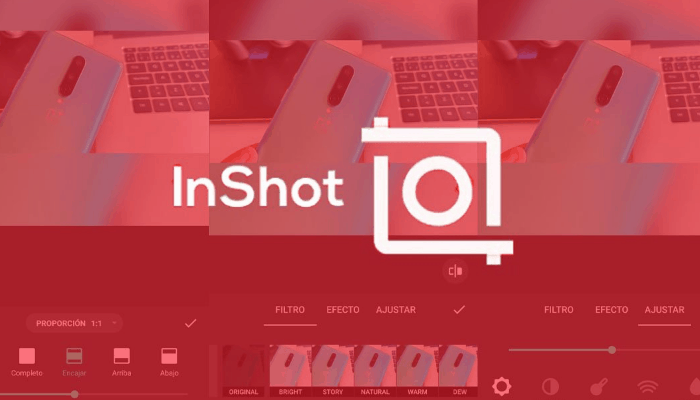
En plus de placer vos vidéos en accéléré avec cette application, vous pouvez également ajouter autant d’éléments que vous le souhaitez à votre montage, et le travail de découpe, de classification et d’organisation des clips peut commencer.
L’application propose une sélection de nombreux formats, dont certains sont spécialement adaptés pour votre publication sur Instagram, TikTok ou YouTube.
La barre d’outils principale reste accessible tout au long du processus d’édition. Les modifications et ajustements que vous pouvez ajuster peuvent être appliqués au clip sélectionné ou à toutes les vidéos importées dans la chronologie.
Ensuite, il sera possible d’ajouter du texte et des autocollants, de diviser les clips, d’ajuster la bande son associée à chacun, d’ajuster la vitesse et même d’appliquer un effet de gel ou de lecture inversée.
Avantages:
- De nombreuses relations prédéfinies.
- Très facile à maîtriser.
- Nombreux ajustements et corrections d’image.
- Exportation vidéo 720p ou 1080p.
Les inconvénients:
- Filigrane appliqué aux vidéos exportées.
- Nombreuses factures et options payées.
deux. Clip Adobe Premiere
Version édulcorée de Premiere, Adobe Premiere Clip a été officiellement supprimée de l’App Store et du Play Store en septembre 2019.
Au lieu de cela, Adobe préfère se concentrer sur Premiere Rush, une application multiplateforme tout-en-un. Le seul problème est que dans sa version gratuite, Premiere Rush ne permet d’exporter que trois projets.
Cependant, si les utilisateurs iOS en sont définitivement privés, les propriétaires de smartphones Android peuvent continuer à profiter de Premiere Clip en installant manuellement l’APK de l’application.
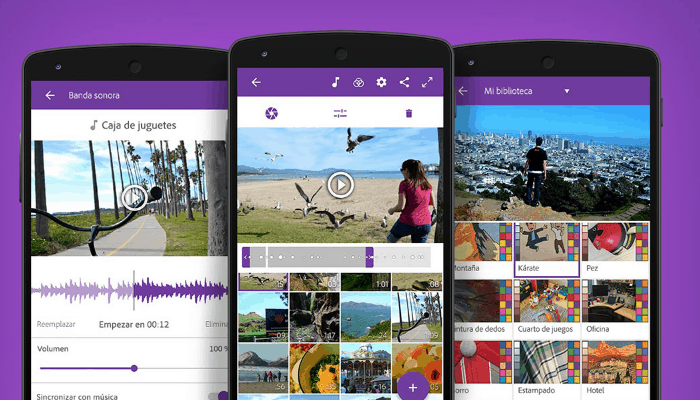
L’application combine des options d’édition de base pour mettre des vidéos en mouvement rapide dans une interface simplifiée. Des vidéos et des photos peuvent être prises lors de vos déplacements grâce à la gestion de l’appareil photo de votre appareil.
Il est également idéal pour importer des fichiers à partir d’un stockage local ou en ligne, avec Adobe Premiere Clip qui prend en charge la synchronisation des données avec vos comptes Creative Cloud, Dropbox, Google Drive et Google Photos.
Les options de sauvegarde fournies par Adobe Premiere Clip incluent l’enregistrement local en 720p ou 1080p, la synchronisation avec le Creative Cloud auquel vous devez vous connecter pour utiliser l’application, le téléchargement direct sur Premiere Pro CC ou le partage YouTube. Et Twitter.
Avantages:
- Parfaitement intuitif et adapté aux interfaces tactiles.
- Il propose un éditeur automatique et un éditeur gratuit.
- Nombreuses options de personnalisation pour un rendu net.
- Synchronisation de l’historique du changement de rivière avec Premiere PCC.
Les inconvénients:
- Connexion requise à votre compte Creative Cloud.
- Il n’y a pas de gestion multipiste.
- Il n’y a aucune possibilité d’ajouter du texte ou de modifier les effets de transition.
3. Vidéo Adobe Spark
Après avoir supprimé Premiere Clip, les utilisateurs iOS n’auront d’autre choix que de passer à Adobe Spark Video. Conçu à l’origine pour créer des vidéos d’entreprise et des médias sociaux ou du contenu marketing, Adobe Spark Video est l’outil idéal pour créer un film de vacances soigné en quelques minutes.
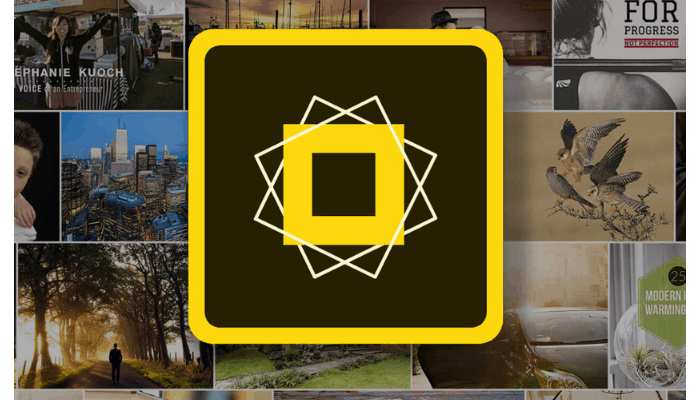
L’application est facile à utiliser car la vidéo est construite autour d’un système de diapositives, qui est ensuite pressé pour insérer le média. Si l’objectif principal ici est d’éditer un film, il sera possible d’intégrer des photos, du texte fixe ou des icônes.
Le découpage de chaque clip se fait individuellement en agissant sur un bouton dédié, et non à partir de la timeline comme dans les applications plus professionnelles. Neuf thèmes prédéfinis peuvent être appliqués à la vidéo, qui peuvent être larges ou carrés.
Avantages:
- Divers thèmes prédéfinis.
- Bibliothèque musicale intégrée.
Les inconvénients:
- Il n’y a que deux formats de montage possibles.
- L’importation de vidéos n’est pas pratique.
- Le filigrane et la diapositive publicitaire de Spark dans la vidéo finale.
- Il n’y a pas d’option pour choisir la qualité d’exportation (limitée à 720p).
Quatre. PowerDirector
PowerDirector est un autre des meilleurs applications pour mettre des vidéos en mouvement rapide. Il s’agit d’une application très complète et s’adresse à un public plus exigeant qu’Adobe Premiere Clip.
À l’exclusion de toute forme d’édition automatique ou semi-automatique, l’application vous oblige à éditer manuellement votre vidéo, en commençant par le titre et le format souhaité.

PowerDirector est également un outil de qualité qui allie professionnalisme et ergonomie, s’adaptant aux interfaces tactiles que vous comptez utiliser.
Le résultat est assez convaincant, car les différentes opérations de montage sont réalisées avec facilité. La version gratuite de PowerDirector vous permet lisez vos vidéos en accéléré et en HD 720p.
Vous pouvez enregistrer vos modifications localement ou les partager instantanément sur Facebook et YouTube.
Avantages:
- Portabilité complète et réussie des logiciels d’édition traditionnels.
- Prise en charge multipiste.
- De nombreux effets de transition.
Réglages précis de nombreux paramètres pour un rendu et des finitions précis.
Les inconvénients:
- La version gratuite intègre un filigrane CyberLink sur toutes les vidéos et limite sa production à HD 720p.
- Une interface légèrement étroite sur les écrans des smartphones.
5. iMovie
Offert gratuitement par Apple pour les appareils exécutant iOS 10 ou achetés après le 1er septembre 2013, iMovie impressionne par son extrême simplicité et ses multiples fonctionnalités.
Vous pouvez importer vos photos et vidéos depuis votre espace de stockage local ou depuis votre compte iCloud sans avoir à synchroniser vos autres espaces de stockage en ligne comme Google Photos ou Dropbox.
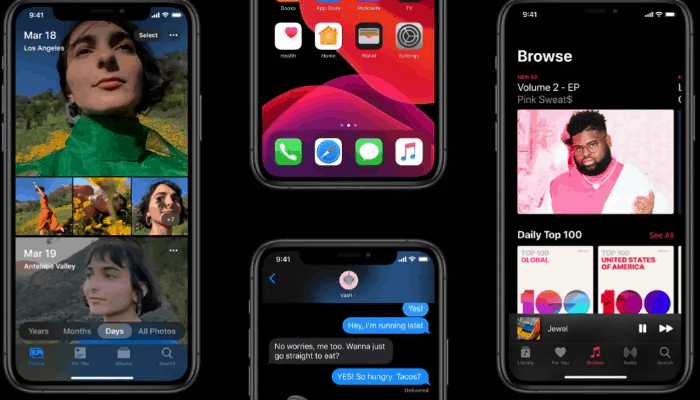
iMovie prend en compte la prise en charge de l’écran tactile sur lequel vous travaillez et vous permet de manipuler le contenu multimédia aussi facilement que possible.
Vous pouvez réorganiser vos fichiers d’un simple effleurement de vos doigts, ajouter des transitions entre les plans pour rendre l’animation plus fluide et même produire un effet Ken Burns pour créer du mouvement dans une image figée.
Avantages:
- De nombreux effets et transitions personnalisables pour un rendu et des finitions propres.
- Gestion multipiste partielle.
- Vidéos exportées jusqu’à 4K.
Les inconvénients:
- La synchronisation avec d’autres espaces de stockage en ligne autres qu’iCloud n’est pas possible.
6. Quik
Par rapport à Adobe et CyberLink, GoPro n’est pas à battre. Avec Quik, le fabricant de caméras d’action propose un éditeur vidéo conçu principalement pour le montage automatique, générant mécaniquement des films raffinés à partir de vos fichiers.
Lorsqu’un nouveau projet est créé, Quik importe son contenu depuis la galerie de votre appareil mobile, votre espace Google Photos ou votre compte Facebook.
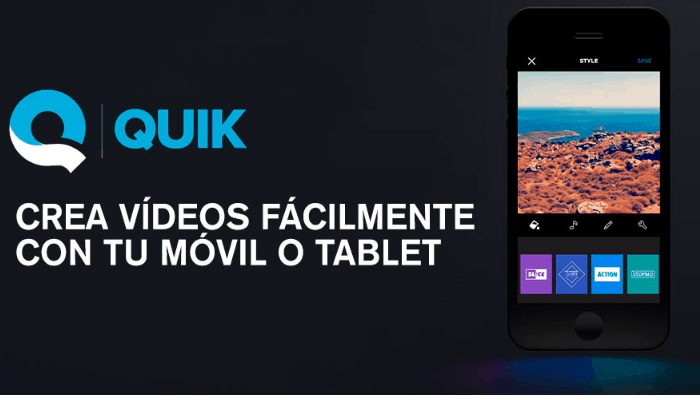
Grâce à son algorithme, l’application capture les moments qu’elle considère les plus importants dans chaque fichier et les met en évidence pour créer un clip entièrement personnalisé.
Une fois le clip généré, vous pouvez appliquer un style à partir d’une sélection de modèles et de musique préenregistrée. La synchronisation entre la séquence et le rythme de la musique est appréciée pour ses transitions et fins méticuleuses.
Quik dispose de quelques outils supplémentaires qui vous permettent de modifier manuellement votre séquence. Vous pouvez réorganiser vos fichiers, ajouter du texte, changer la police, recadrer un point d’intérêt mal jugé par l’algorithme de l’application, réduire ou allonger la durée d’affichage de chaque plan, intégrer votre propre musique, changer le point de départ de la bande son et même désactiver la sortie de l’application sans payer un centime.
Avantages:
- Il n’y a pas d’achat intégré
- Algorithme qui capture les moments intéressants de vos vidéos
- Possibilité de réorganiser manuellement vos vidéos
- Vidéos exportées en 720p ou 1080p
Les inconvénients:
- Le contenu est limité à 75 photos et vidéos
- Il n’y a pas de gestion multipiste
conclusion
Parmi toutes les applications recommandées, chacune s’adresse à un public spécifique, s’adaptant aux connaissances et compétences des différents profils d’utilisateurs
Mais je dois souligner qu’ils sont tous très utiles pour mettre des vidéos en caméra rapide. Au final, les éditeurs ont choisi PowerDirector pour Android et iMovie pour iOS, deux éditeurs aux fonctionnalités plus complètes que leurs concurrents.
Vous pourriez également être intéressé par: 10 meilleures applications pour télécharger des vidéos sur Internet
La gestion multipiste, les paramètres avancés et la familiarisation rapide avec toutes les options ont fait pencher la balance en faveur des deux applications pour ceux qui souhaitent personnaliser entièrement leur montage vidéo.